MathType是是一款专业实用、功能强大的word公式编辑器。mathtype 6.9的界面直观大方,拥有非常专业的数学公式编辑功能,可以轻松快速输入各种复杂的公式和符号,支持鼠标、写字板、手写触摸屏等多种输入方式,同时具有极高的兼容性,适用于各版本的Office软件。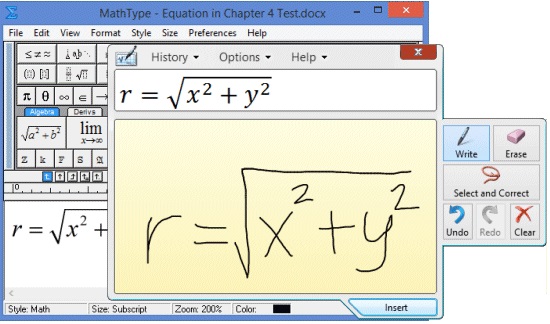
MathType使用人群主要集中在学生、教师以及理科专业工作者,可应用于教育教学、科研机构、工程学、论文写作、期刊排版、编辑理科试卷等。
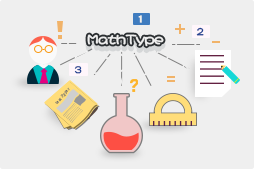
兼容各版本Office
MathType与Office有很好的兼容性,支持各版本的Office软件,如MicrosoftOffice2016、SoftmakerOffice、WPSOffice等。
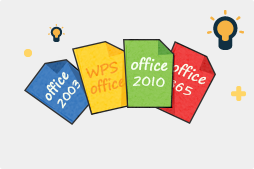
多平台支持
MathType可适用于800+软件应用程序和网站,支持在任何文字处理软件、演示程序、页面程序、HTML编辑工具及其它类型的软件,用来建立公式。

支持手写
MathType"编辑"菜单中的“打开输入数学面板”支持手写输入公式,智能识别手写内容,轻触鼠标编写即可完成。
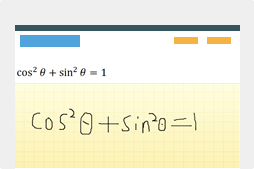
所见即所得
添加公式时,点击MathType界面中的模板,模板的样式就直接显示在MathType编辑框内,对此模板进行适当的修改就完成公式的编辑任务。
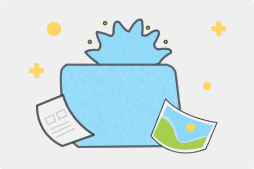
自动化处理
MathType中的Translator支持一键转换为Latex、Amslatex等代码,并提供常用数学公式和物理公式模板,只需单击一次,这个公式便跃然纸上。
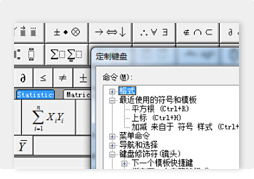
Design Science与ViewPlus公司合作,你可以将所写的Word文档在ViewPlus的Tiger Embosser上打印出来。
输入时自动变换格式
MathType编辑公式时,会自动选择字体、样式、间距、位置等格式。你可以修改MathType的默认设置以适应自己的风格,或者单击键盘在自动格式化和纯文本之间来回切换。为了使控制和灵活性最大化,MathType可以以1/4点的增量来输入公式元素。
增加或删除矩阵/表格中的行或列
与公式编辑器不同,MathType软件可以通过新增的矩阵菜单中的命令来增加或删除矩阵/表格中的行或列。
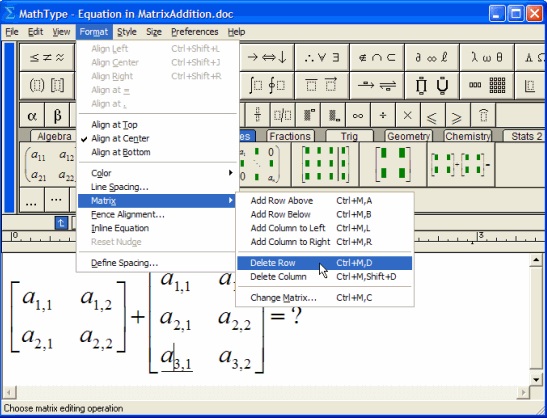
MathhType矩阵
矩阵菜单中的命令来增加或删除行或列
只需点击或按键即可重复使用保存的常用公式和表达式
1.节省时间:拥有上百个使用频繁的符号、表达式和方程式。
2.拖放表达式:你可以将公式拖动放置于工具栏中。
3.按键插入符号或表达式:将符号、模板或表达式与键盘快捷方式相关联,以便日后可以使用键盘插入。
4.标签命名:你可以使用标签命名(类似“几何”、“科学”等等)来管理工具栏中的符号和表达式,自定义成你认为合适的名称。
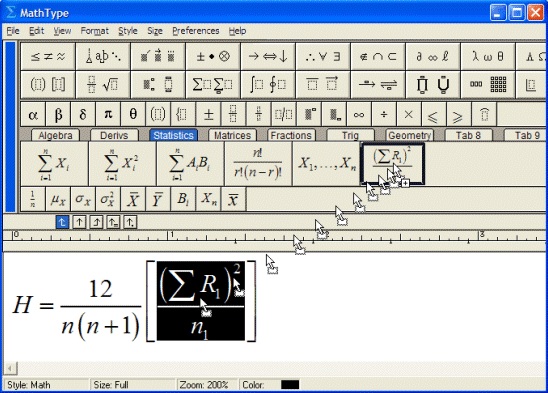
MathhType常用公式
插入使用已经保存的常用公式或表达式
导出到MathML
1.MathML:MathML是一种以XML为基础的语言。如果你有兴趣了解MathML,可以先尝试了解教程:如何使用MathType生成Web页面。
2.自定义翻译器:每一个翻译器都在一个文本文件中用简单的脚本语言定义过。这就使得您可以自定义任何一个翻译器来满足您的需求,甚至可以从零开始新创建一个翻译器。
自定义函数识别功能
1.自动识别功能:当键入sin、cos、lim等语言时,MathType软件会自动识别你正在输入函数,并将字体更改为函数形式。
2.添加自己的函数:你可以添加自己定义的函数到MathType能够识别的列表中。
三种工具栏视图尺寸
你可以从MathType软件的工具栏中选择三种不同的视图窗口尺寸,这样就可以轻易地同时使用大屏幕和小屏幕,这也方便了那些喜欢大窗口的人。
MathType最新版支持国际性字符输入
1.亚洲字符:支持东亚字符在Windows或Mac上按标准输入法输入。
2.读音符号:支持欧洲读音符号输入。
3.多个软键盘:在Windows版本上安装多个键盘之后,你可以让MathType在切换样式时候自动切换键盘,反之亦然。
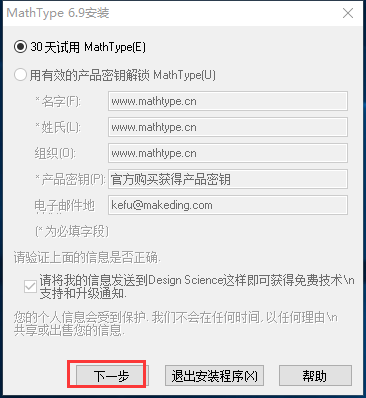
2、选择合适的安装位置进行安装
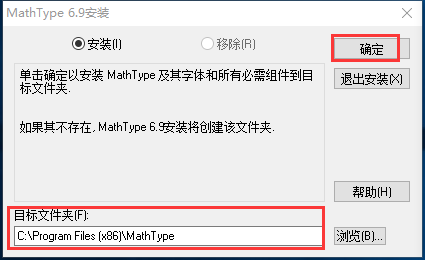
3、安装时间不长耐心等待即可
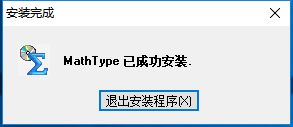
提示:如果没有软件的话,可以点击公式编辑器下载获取该软件。
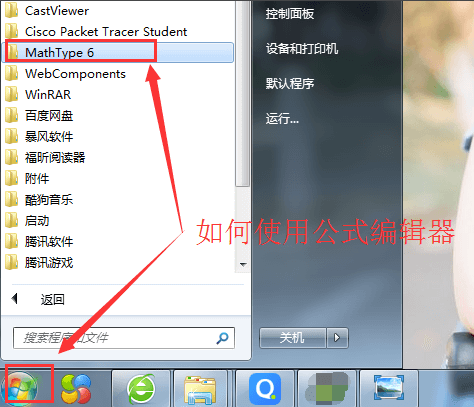
2.然后单击打开“MathType 6”文件夹,可以看到里面有公式编辑器的相关文件。
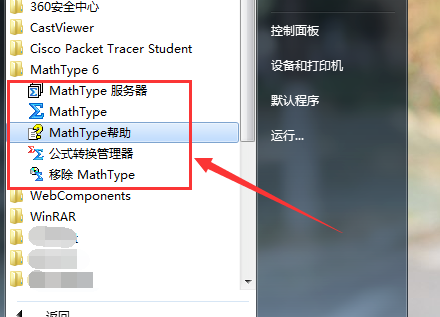
3.点击当中的“MathType ”文件,打开公式编辑器,如下图箭头所示。
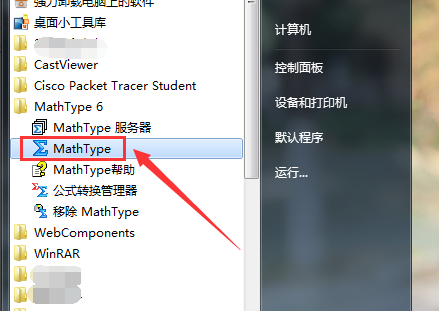
4.初次使用会弹出“阅读使用教程的建议”,点击“确定”即可,如下图所示。
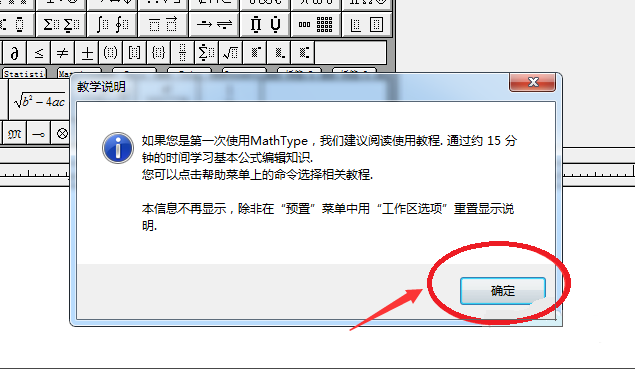
5.如果是试用版本,则会弹出试用对话框,如下图所示,点击“试用30天”或者相应的选项即可。
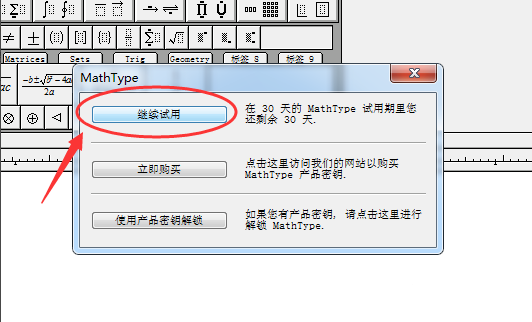
6.进入到MathType公式编辑器的编辑窗口,则可正常使用软件,对自己需要的公式等进行编辑。
出现此类问题,多是因为你装的MathType版本太低所致,遇到此问题,建议更新最新中文版。
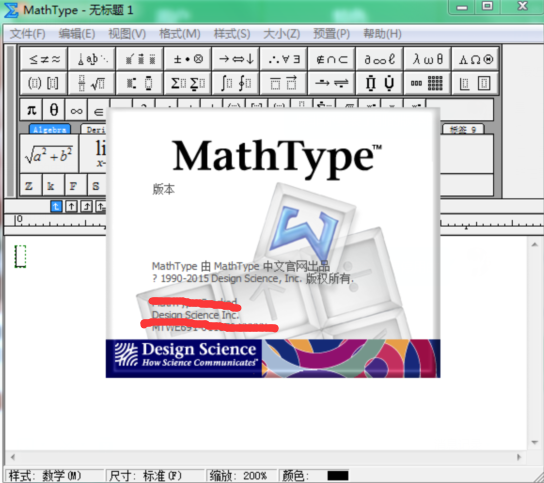
2.好像在MathType中不能回车换行,也不能输入空格?
在Win2000/XP/2003下安装的MathType没问题,但在Win98下则可能有此问题,只需在要回车或输空格时暂时将输入法由中文状态切换成英文状态下即可。
3.为何不能输入全角标点或符号?
不能从键盘或一般输入法的软键盘上直接输入全角标点或符号,可用2种方法解决:
一是将全角标点或符号加入到你的输入法词库中(全角标点或符号和汉字是一样的,可像加词组一样加入),再像输入汉字一样编码输入;
二是在MathType中调出“编辑——插入符号”,再选定相应的字体,找到相应的全角标点或符号,点击嵌入即可。
由于office自带的“公式编辑器”并未提供“编辑——插入符号”菜单,当你输入某些全角符号时也会是乱码。而用上述方法二则不会有此问题,这就是本文开始说MathType对中文支持更好的原因。
4、怎样在MathType中输入正体西文字符?
先在如下图所示中将“文字”后的“斜体”框中不要打“√”,在输入西文字符后将其选中,在点击“样式”菜单,选“文字”即可(也可用相应的快捷键)。其它字体风格的设置以此类推。
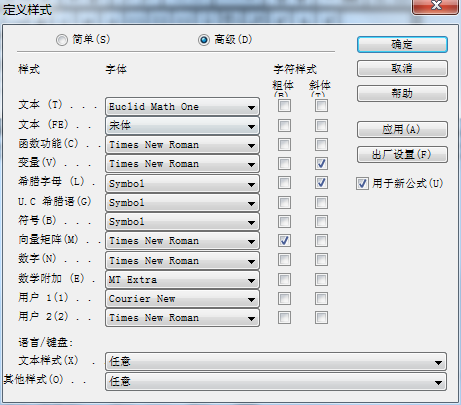
5.在MathType中输入西文字符时,在中英文状态为何都不能输空格?
这是系统的规定,要用系统的方法解决,在工具栏上点击空格模板,再点击相应的图标即可实现西文字符间距增大、缩小。
6.有些西文符号西文大于等于符、小于等于符如符号在中文板式中看着别扭,能否用≥、≤等代替?
完全可以,只要输入或插入(方法见4)相应的中文全角字符即可。
7.用MathType编出的公式字号好像比正文大一些?
这可能是一般Word正文的缺省字号为5号字,但MathType的缺省字号为12pt(磅),只要在MathType中调出“尺寸”——“定义”,将一栏的值改为10.5pt(相当于5号字)即可。
如原文档中很多公式字号已经是12pt(或更大更小),而需要将它们批量变成五号字(或其它字号),则可点击MathType菜单(安装后会在Wword的菜单栏上出现),在下拉菜单上点击“格式化方程”,然后用“MathType的‘新方程’参数”或选用内置或自定的“MathType参数文件”对公式格式化。
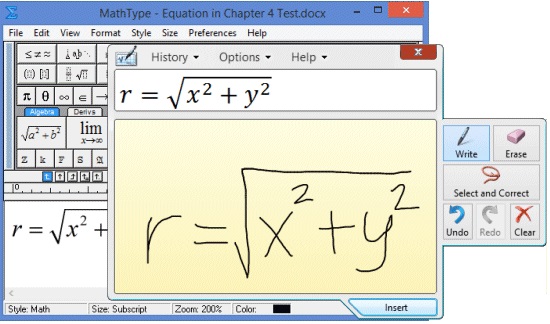
【软件介绍】
MathType是一款强大的数学公式编辑器。【软件特点】
MathType适用人群MathType使用人群主要集中在学生、教师以及理科专业工作者,可应用于教育教学、科研机构、工程学、论文写作、期刊排版、编辑理科试卷等。
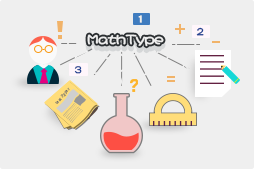
兼容各版本Office
MathType与Office有很好的兼容性,支持各版本的Office软件,如MicrosoftOffice2016、SoftmakerOffice、WPSOffice等。
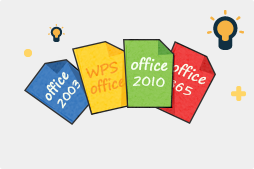
多平台支持
MathType可适用于800+软件应用程序和网站,支持在任何文字处理软件、演示程序、页面程序、HTML编辑工具及其它类型的软件,用来建立公式。

支持手写
MathType"编辑"菜单中的“打开输入数学面板”支持手写输入公式,智能识别手写内容,轻触鼠标编写即可完成。
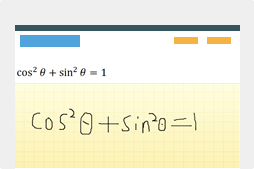
所见即所得
添加公式时,点击MathType界面中的模板,模板的样式就直接显示在MathType编辑框内,对此模板进行适当的修改就完成公式的编辑任务。
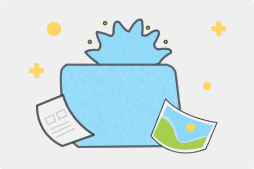
自动化处理
MathType中的Translator支持一键转换为Latex、Amslatex等代码,并提供常用数学公式和物理公式模板,只需单击一次,这个公式便跃然纸上。
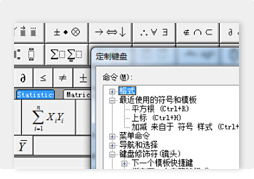
【软件功能】
支持ViewPlus盲文数学系统Design Science与ViewPlus公司合作,你可以将所写的Word文档在ViewPlus的Tiger Embosser上打印出来。
输入时自动变换格式
MathType编辑公式时,会自动选择字体、样式、间距、位置等格式。你可以修改MathType的默认设置以适应自己的风格,或者单击键盘在自动格式化和纯文本之间来回切换。为了使控制和灵活性最大化,MathType可以以1/4点的增量来输入公式元素。
增加或删除矩阵/表格中的行或列
与公式编辑器不同,MathType软件可以通过新增的矩阵菜单中的命令来增加或删除矩阵/表格中的行或列。
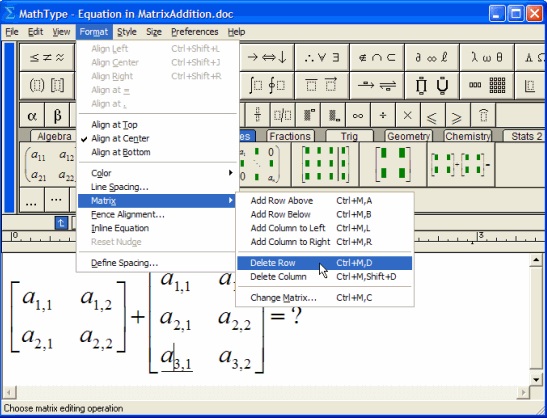
MathhType矩阵
矩阵菜单中的命令来增加或删除行或列
只需点击或按键即可重复使用保存的常用公式和表达式
1.节省时间:拥有上百个使用频繁的符号、表达式和方程式。
2.拖放表达式:你可以将公式拖动放置于工具栏中。
3.按键插入符号或表达式:将符号、模板或表达式与键盘快捷方式相关联,以便日后可以使用键盘插入。
4.标签命名:你可以使用标签命名(类似“几何”、“科学”等等)来管理工具栏中的符号和表达式,自定义成你认为合适的名称。
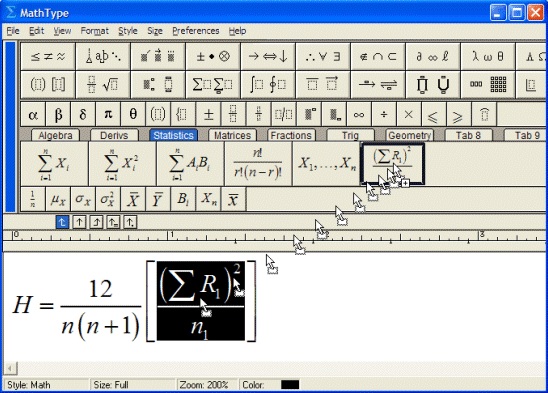
MathhType常用公式
插入使用已经保存的常用公式或表达式
导出到MathML
1.MathML:MathML是一种以XML为基础的语言。如果你有兴趣了解MathML,可以先尝试了解教程:如何使用MathType生成Web页面。
2.自定义翻译器:每一个翻译器都在一个文本文件中用简单的脚本语言定义过。这就使得您可以自定义任何一个翻译器来满足您的需求,甚至可以从零开始新创建一个翻译器。
自定义函数识别功能
1.自动识别功能:当键入sin、cos、lim等语言时,MathType软件会自动识别你正在输入函数,并将字体更改为函数形式。
2.添加自己的函数:你可以添加自己定义的函数到MathType能够识别的列表中。
三种工具栏视图尺寸
你可以从MathType软件的工具栏中选择三种不同的视图窗口尺寸,这样就可以轻易地同时使用大屏幕和小屏幕,这也方便了那些喜欢大窗口的人。
MathType最新版支持国际性字符输入
1.亚洲字符:支持东亚字符在Windows或Mac上按标准输入法输入。
2.读音符号:支持欧洲读音符号输入。
3.多个软键盘:在Windows版本上安装多个键盘之后,你可以让MathType在切换样式时候自动切换键盘,反之亦然。
【安装方法】
1、用户可以选择免费使用30天,后点击下一步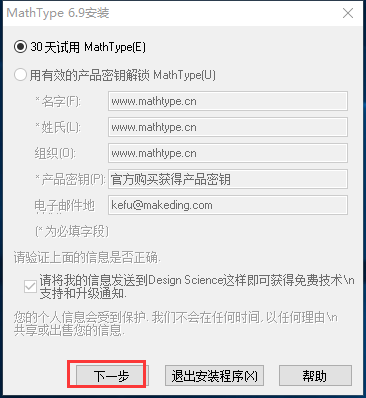
2、选择合适的安装位置进行安装
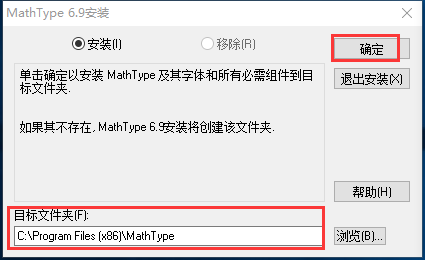
3、安装时间不长耐心等待即可
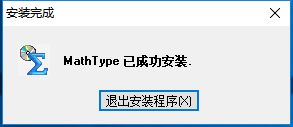
【使用教程】
1.安装好MathType公式编辑器之后,点击电脑左下角的开始,在弹出的菜单中点击“所有程序”,然后找到“MathType 6”文件夹,如下图所示。提示:如果没有软件的话,可以点击公式编辑器下载获取该软件。
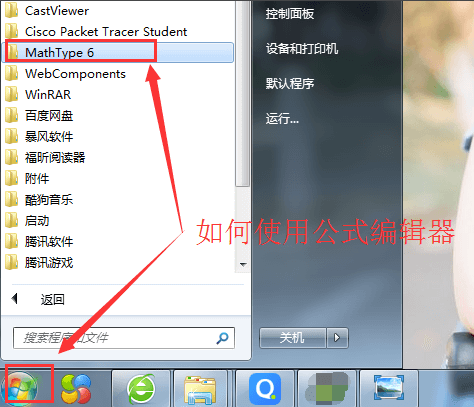
2.然后单击打开“MathType 6”文件夹,可以看到里面有公式编辑器的相关文件。
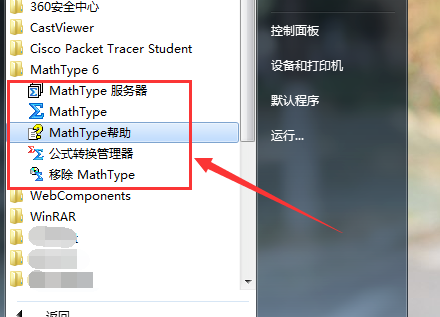
3.点击当中的“MathType ”文件,打开公式编辑器,如下图箭头所示。
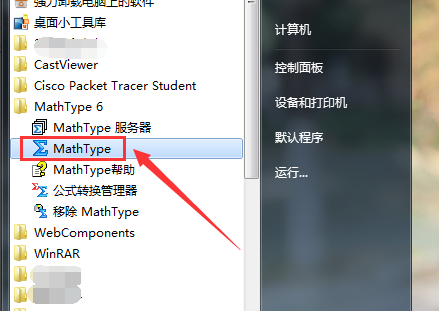
4.初次使用会弹出“阅读使用教程的建议”,点击“确定”即可,如下图所示。
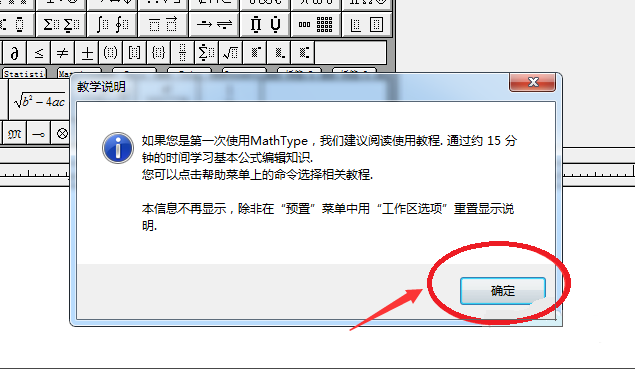
5.如果是试用版本,则会弹出试用对话框,如下图所示,点击“试用30天”或者相应的选项即可。
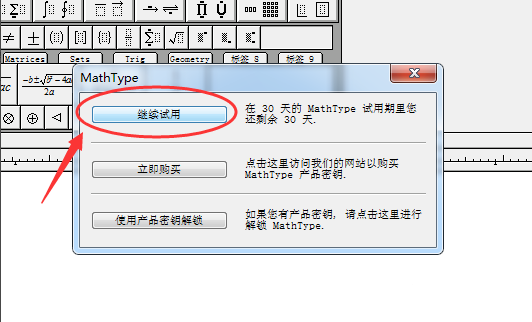
6.进入到MathType公式编辑器的编辑窗口,则可正常使用软件,对自己需要的公式等进行编辑。
【常见问题】
1.为什么我的MathType不支持汉字?出现此类问题,多是因为你装的MathType版本太低所致,遇到此问题,建议更新最新中文版。
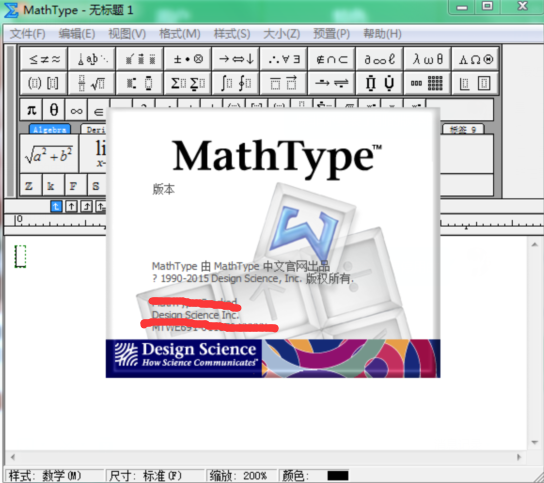
2.好像在MathType中不能回车换行,也不能输入空格?
在Win2000/XP/2003下安装的MathType没问题,但在Win98下则可能有此问题,只需在要回车或输空格时暂时将输入法由中文状态切换成英文状态下即可。
3.为何不能输入全角标点或符号?
不能从键盘或一般输入法的软键盘上直接输入全角标点或符号,可用2种方法解决:
一是将全角标点或符号加入到你的输入法词库中(全角标点或符号和汉字是一样的,可像加词组一样加入),再像输入汉字一样编码输入;
二是在MathType中调出“编辑——插入符号”,再选定相应的字体,找到相应的全角标点或符号,点击嵌入即可。
由于office自带的“公式编辑器”并未提供“编辑——插入符号”菜单,当你输入某些全角符号时也会是乱码。而用上述方法二则不会有此问题,这就是本文开始说MathType对中文支持更好的原因。
4、怎样在MathType中输入正体西文字符?
先在如下图所示中将“文字”后的“斜体”框中不要打“√”,在输入西文字符后将其选中,在点击“样式”菜单,选“文字”即可(也可用相应的快捷键)。其它字体风格的设置以此类推。
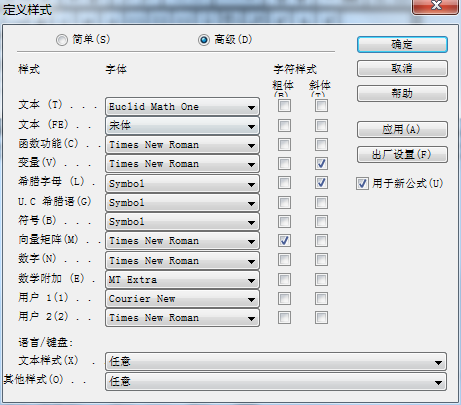
5.在MathType中输入西文字符时,在中英文状态为何都不能输空格?
这是系统的规定,要用系统的方法解决,在工具栏上点击空格模板,再点击相应的图标即可实现西文字符间距增大、缩小。
6.有些西文符号西文大于等于符、小于等于符如符号在中文板式中看着别扭,能否用≥、≤等代替?
完全可以,只要输入或插入(方法见4)相应的中文全角字符即可。
7.用MathType编出的公式字号好像比正文大一些?
这可能是一般Word正文的缺省字号为5号字,但MathType的缺省字号为12pt(磅),只要在MathType中调出“尺寸”——“定义”,将一栏的值改为10.5pt(相当于5号字)即可。
如原文档中很多公式字号已经是12pt(或更大更小),而需要将它们批量变成五号字(或其它字号),则可点击MathType菜单(安装后会在Wword的菜单栏上出现),在下拉菜单上点击“格式化方程”,然后用“MathType的‘新方程’参数”或选用内置或自定的“MathType参数文件”对公式格式化。

